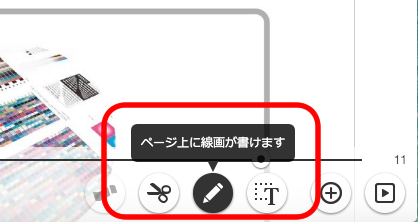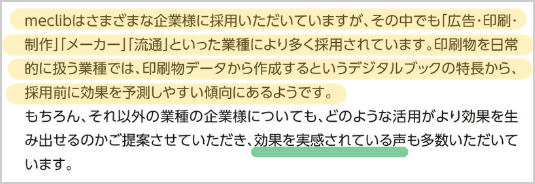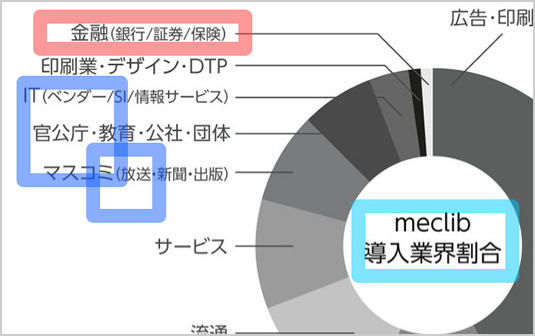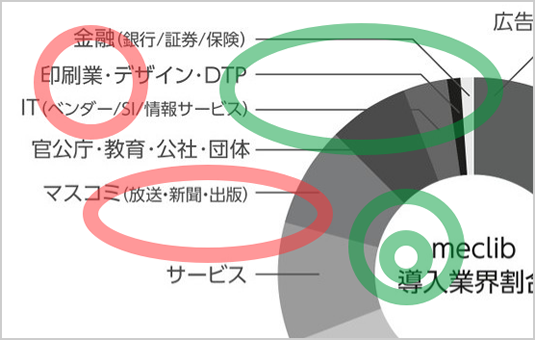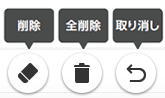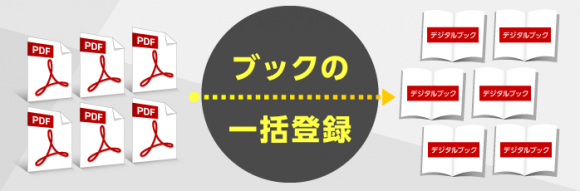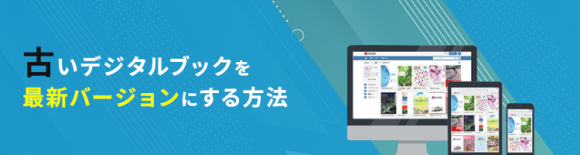ペン機能で手書きのラインやマークをつける方法
meclibはVer.5.0から、デジタルブック上にユーザーが自由に線を引いたり、マークをつけたり、手書きメモを書き込むことができます。
例えば、
- デジタル参考書の重要な所にアンダーラインを引きたい
- 授業で大型モニタに映し出したデジタル教科書に手書きメモを入れたい
- 企業の営業マンが商談時にカタログにチェックを入れたい
などの場面で使えます。
今回は、デジタルブック上に線を引いたり、印・マークや手書きメモを書き込む方法をご紹介します!
ペン機能を選択します
デジタルブックを開くと、フッターメニュー右下あたりに、このようなペンのアイコンがあります。
これをクリックするとペン機能の全てのツールが選択できるようになります。
ペン機能をクリックすると、ツールがこれだけ出てきます。
【色】は、赤・黄・緑・青・水色・白・黒の7色から選べます。
【サイズ】は、細、中細、中、中太、太から選べます。
【透明度】は、10、30、50、70、100から選べます。
100は一切透けない色です。
ペン機能で直線を引く方法
【直線】を選択すると、直線を引くことができ、Shiftキーを押しながら描くと90度、180度に真っ直ぐな直線が簡単に描けます。
もちろん【曲線】を選択すれば、自由な曲線を描くことができます。
今回は【透明度】を50に設定しましたので、文字に重ねて線を引いても重なった文字は隠れずに見えます。
デジタルブック紙面の重要な文章にアンダーラインを引きたいときに便利です。
ペン機能で四角形を描く方法
【四角形】を選択すると、四角形を描くことができ、Shiftキーを押しながら正方形が簡単に描けます。
ペン機能で円を描く方法
【楕円形】を選択すると、円を描くことができ、Shiftキーを押しながら正円が簡単に描けます。
デジタルブック紙面の気になる箇所を丸や四角で囲んだり、印・マークとして利用するのにとても便利です。
削除、全削除、取り消し
【削除】は、描いた線を選択すると削除できます。
【全削除】は、そのページ上の全ての手書きメモを削除します。
【取り消し】は、直前の操作を取り消すことができます。
サンプルで実際にお試しいただけます
ペン機能を使えば、デジタルブック上にユーザーが自由に線を引いたり、マークをつけたり、手書きメモを書き込むことができます。
サンプルのデジタルブックから、実際にペン機能をお使いいただけますので、ぜひお試しください。
サンプルはこちら
meclibには、ふせん機能や切り抜き機能など便利な機能がありますが、このペン機能が新しく加わったことで、より便利にデジタルブックを利用できるようになりました。
関連記事
-

大量のデジタルブックは「一括登録」でまとめて作成が便利
-

テキストコピー機能でデジタルブック上の文字をコピーする方法
-

デジタルブックの版を管理する「版管理」とは
-

デジタルブックにパスワード認証を設定する方法
-

QRコードで効果的にデジタルブックに誘導している事例紹介
-

「ふせん」の特長と使い方
-

古いデジタルブックを最新バージョンにする方法
-

デジタルブックの紙面を大きく見せる方法
-

ブック作成に必要なPDFの仕様とは?フォントの埋め込みとアウトライン編
-

デジタルチラシ・Webチラシの作成方法
-

電子カタログ作成時、共通箇所にたくさんのリンクを設定する方法
-

リンクの設定作業を短縮させる「自動リンク作成」について